Enquanto você está navegando na Web, Firefox se lembra de muitas informações para você. Podem ser apenas os sites que você visitou, os arquivos que você baixou, e muito mais. Todas essas informações são chamadas de seu histórico ou log.
Entretanto, o histórico do navegador pode ajudar e trazer-lhe problemas. Se o computador for usado por outra pessoa além de você, faz sentido não deixar rastros da Internet usando um modo de navegação privada ou simplesmente apagar o histórico no Mozilla Firefox.
Bem, se você não quiser que ninguém veja seu histórico de downloads no Mozilla Firefox, você pode apagá-lo facilmente. E aqui está como você pode fazer isso em alguns passos simples.
Como limpar o histórico de downloads no Mozilla Firefox no PC
Se você quiser limpar seu histórico de downloads no Mozilla Firefox em seu PC, você tem que seguir estes passos:
- Primeiro de tudo, abra o Mozilla Firefox em seu computador.
- Então, clique no botão “três linhas” no canto superior direito da tela e selecione “Configurações” no menu suspenso.
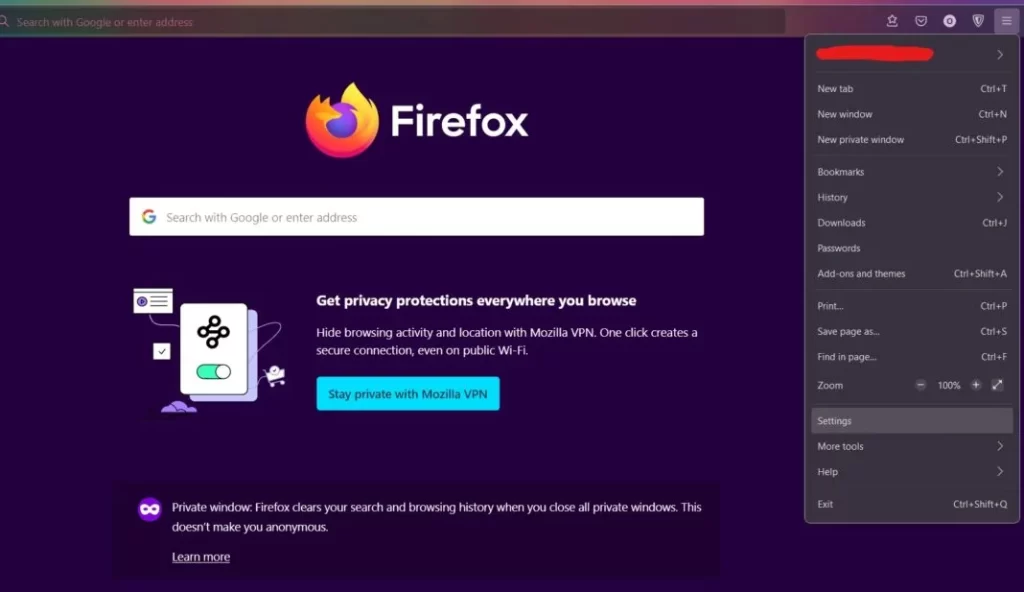
- O menu de preferências aparecerá. Ir para as configurações de “Privacidade e Segurança”.
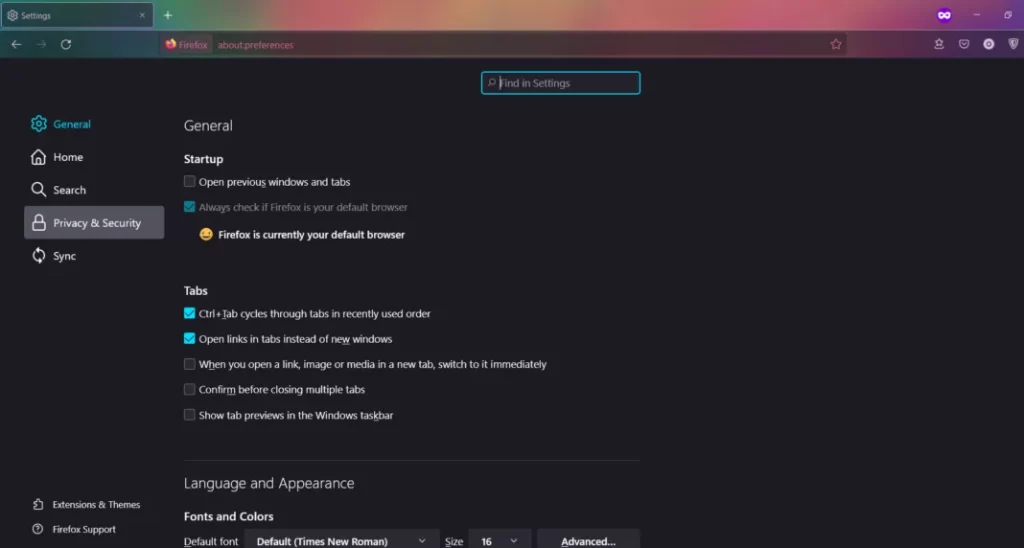
- No menu “Privacidade & Segurança”, vá até a seção “Histórico” e clique no botão “Limpar Histórico…”.
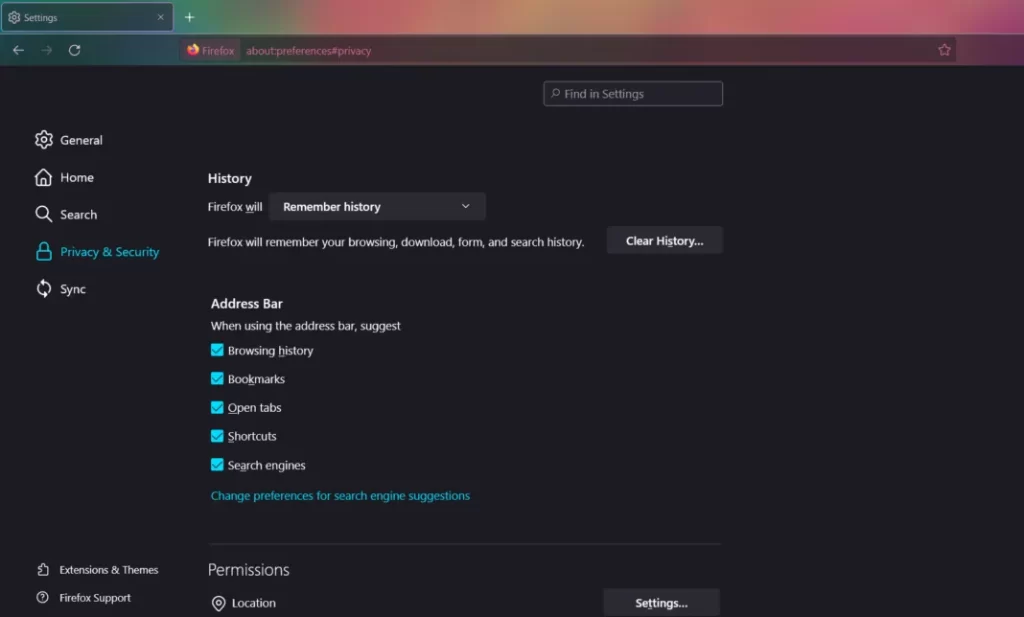
- Depois disso, aparecerá a janela popup “Clear All History”, onde você tem que selecionar a opção “Time range to clear”, selecionar os dados que você deseja limpar (no seu caso é “Browsing & download history”) e clicar em “OK” para confirmar.
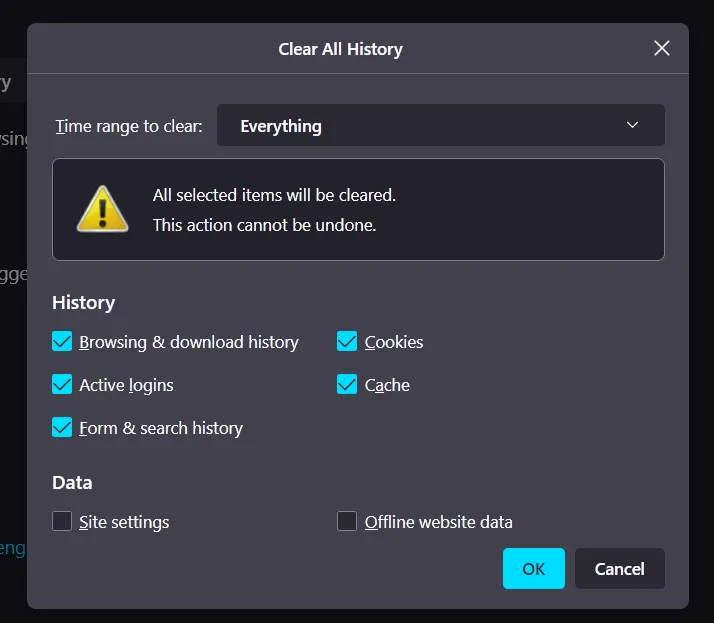
Uma vez concluídas estas etapas, você poderá limpar seu histórico de downloads no Mozilla Firefox em seu PC. Você também deve estar ciente de que não é possível recuperar o histórico de downloads excluídos.
Como limpar o histórico de downloads no Mozilla Firefox no dispositivo móvel
Se você quiser limpar o histórico de downloads no Mozilla Firefox em seu dispositivo móvel, você tem que seguir estes passos:
- Abra o navegador Mozilla Firefox no seu dispositivo móvel.
- Em seguida, toque no ícone “três pontos” no canto inferior direito da tela e selecione “Configurações”.
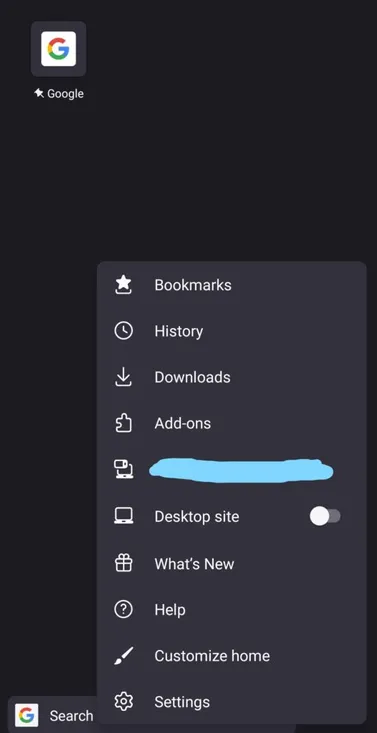
- Depois disso, desça até a seção “Privacidade e segurança” e toque na opção “Excluir dados de navegação”.
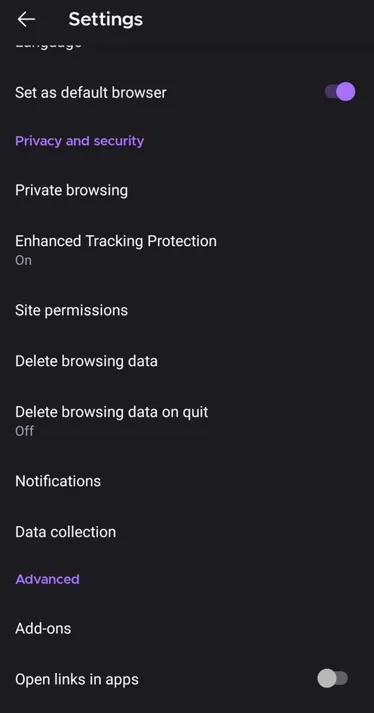
- Agora, no menu “Apagar dados de navegação”, escolha os dados que você deseja apagar (isto é “Downloads” no seu caso), e toque no botão “Apagar dados de navegação”.
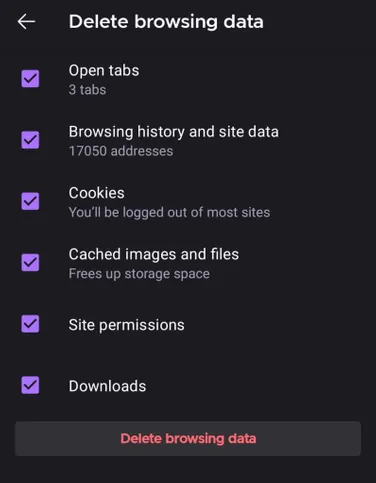
- Finalmente, aparece a janela popup, onde você tem que confirmar a ação tocando no botão “Delete”.
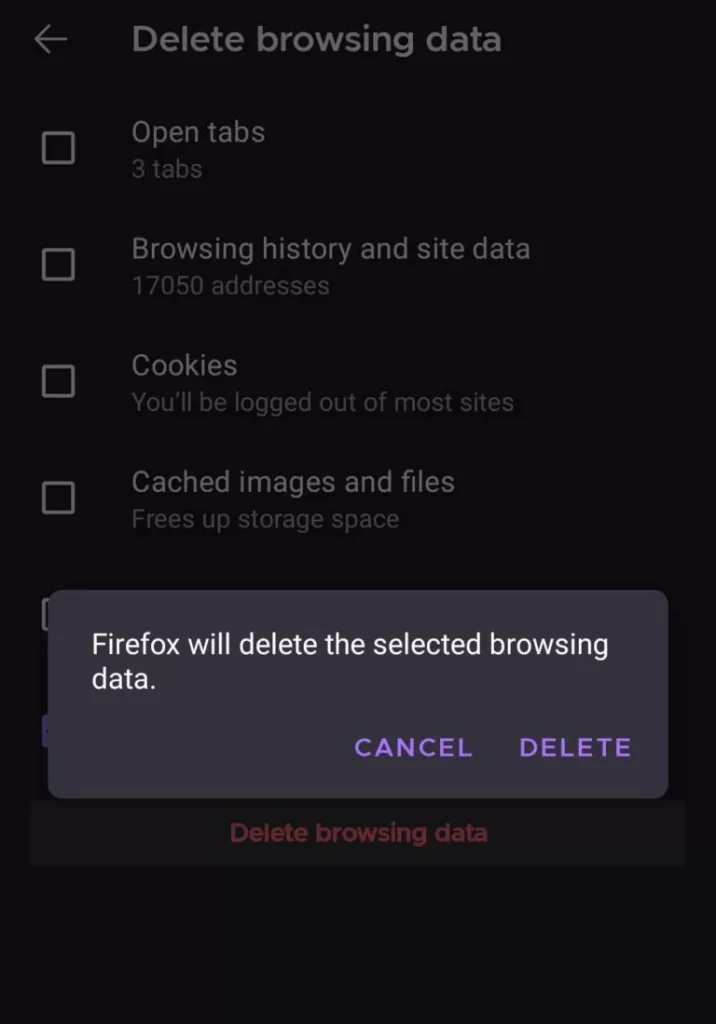
Uma vez concluídas estas etapas, você poderá apagar seu histórico de downloads no Mozilla Firefox em seu dispositivo móvel.
Você também deve estar ciente de que você pode até mesmo configurar seu Firefox para limpar automaticamente seu histórico de download.
O que é um modo privado no Mozilla Firefox
A navegação privada não salva suas informações de navegação, tais como cookies e histórico, e não deixa vestígios após o término de sua sessão. O Firefox também possui Proteção Avançada de Rastreamento, o que impede que rastreadores ocultos coletem seus dados em vários sites e tornem sua navegação mais lenta.
Também é importante saber que a navegação privada não o torna anônimo na Internet. Seu provedor de serviços de Internet, empregador ou websites podem coletar informações sobre as páginas que você visita. Além disso, o modo de navegação privada não o protege contra keyloggers ou spyware que possam estar instalados em seu computador.
O que não é salvo no modo privado
O Mozilla Firefox não salva em modo privado estes dados:
- Sites visitados:
- Os sites não serão adicionados à lista de sites visitados no menu Log, no log da janela da biblioteca ou na lista suspensa da barra de endereços.
- Histórico de download:
- Depois de sair do Modo de Navegação Privada, os arquivos baixados durante o Modo de Navegação Privada não serão exibidos na Janela de Download.
- Formulários e dados de pesquisa:
- Nada que você digitar nos vários formulários nas páginas da web ou na Caixa de Busca será salvo para formulários autocompletados.
- Biscoitos:
- Os cookies armazenam informações sobre os sites que você visita, tais como configurações do site e status de login. Os cookies também podem ser usados por terceiros para rastrear suas transições entre os sites.
- Conteúdo Web em cache e Conteúdo Web off-line e Dados do Usuário:
- Os arquivos temporários da Internet, arquivos em cache ou arquivos salvos por websites para operação offline não serão salvos em seu computador.
Isso é tudo que você tem que saber sobre como limpar o histórico de downloads no Mozilla Firefox.










